今天上午我对Linux如何在虚拟机安装进行了学习
-
先下载虚拟机软件,再安装好,下载linux系统镜像iso文件,一共有3个,大概有1.8G,新建一个虚拟机,如图片中的红圈所示
-
安装虚拟机,一切选项可以选择默认,最后点击Finish即可,虚拟机安装完成
-
好了,各位新,虚拟机安装好了,接下来就开始安装Linux系统了...
1.先鼠标选择左键图红色部分1处
2.再单击图红色部分2处的VM,选择弹出的settings...
3.再弹出的蓝色框中选中绿色的框,将镜像文件选择为下载的shrike_i386-disc1.iso即可,就可以开始安装Linux系统了。
-
选择skip,此步为是否检测linux系统,我们选择"skip",跳过检测,并回车,进入图形界面,选择下一步.
-
语言选择“简体中文”,点击下一步。
键盘类型,选择默认选项,再点击下一步。
鼠标类型,默认,不改变。下一步
-
安装类型,由于一般安装linux为了学习,软件开发,服务器。推荐选择"定制".
磁盘分区设置,选择"手工分区".
在弹出的警告框,选择"是" .
-
Linux分区是关键【重要】.
Linux系统一般的分区原则:【适合新手】
1. /boot 分区大小100M
2. swap交换分区一般是你的物理内存2倍
3. / 根分区尽可能大
-
默认选项,点击”下一步“。
防火墙选项,随便选择。
系统默认语言选择中文。
时区选项,选择"亚洲上海"默认即可。
-
管理员口令设置。即设置管理员密码,密码设置后要记住。本人设置为”24680ok"。
验证设置,默认即可。
-
软件组件选择,由于本人为java程序员,不同用户应该根据自己的情况选择。如果不
确定,且电脑硬盘充足,可以全部选择。
-
安装确认,请点击下一步。
然后在点击”确定“,继续安装,当第一张光盘安装完成后,会弹出提示。
第二张盘安装完成后,会弹出安装第三张盘。
-
安装完成后,不创建引导盘。
默认选项,下一步。
显示器配置,默认。
-
默认图形化登录。
安装完成,并退出。







 本文详细介绍了在虚拟机上安装Linux系统的步骤。包括虚拟机软件的选择与安装、Linux镜像文件下载、虚拟机配置及系统分区等关键环节。
本文详细介绍了在虚拟机上安装Linux系统的步骤。包括虚拟机软件的选择与安装、Linux镜像文件下载、虚拟机配置及系统分区等关键环节。
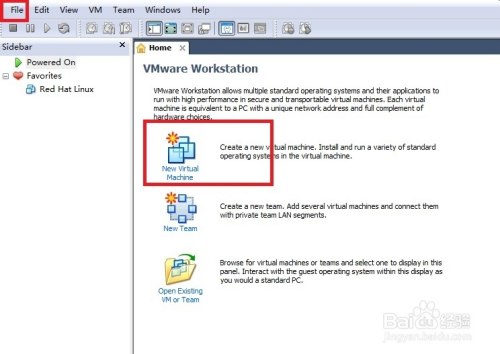
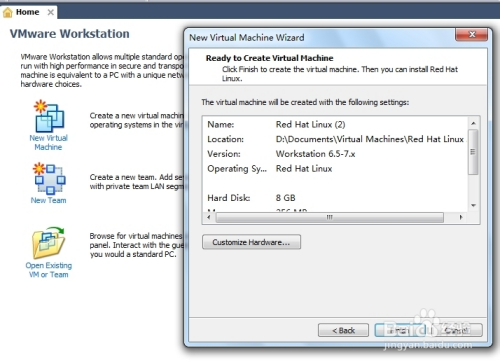
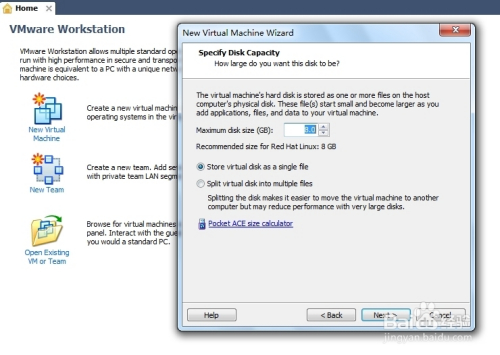
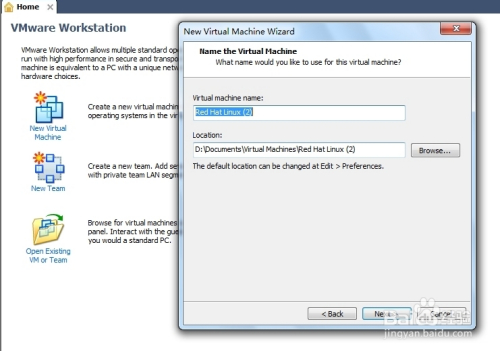
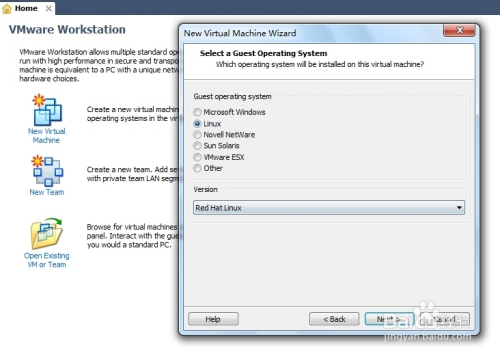
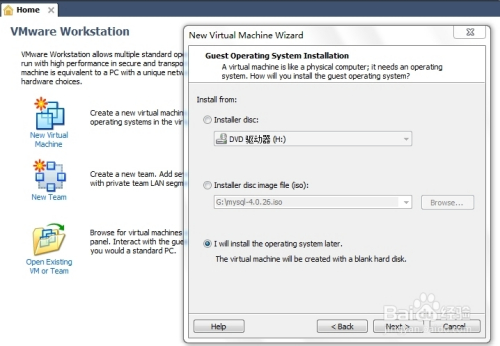
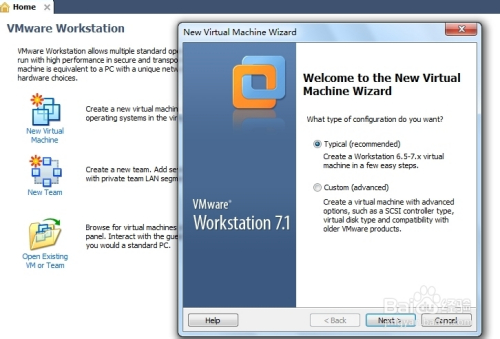
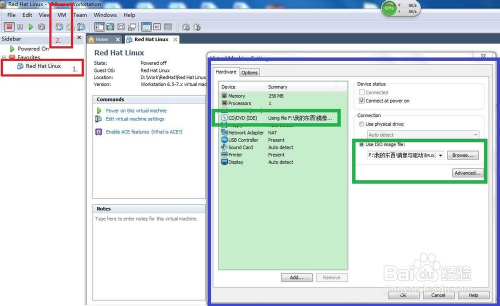
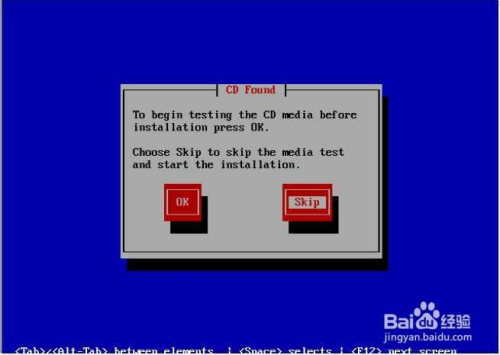
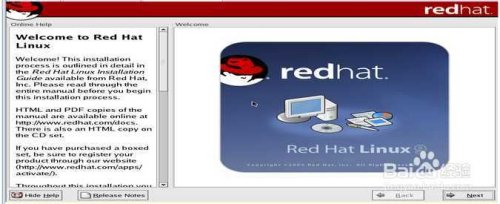
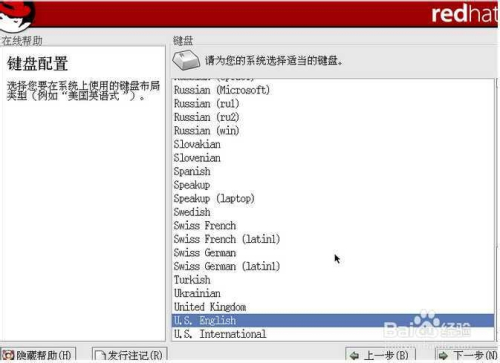
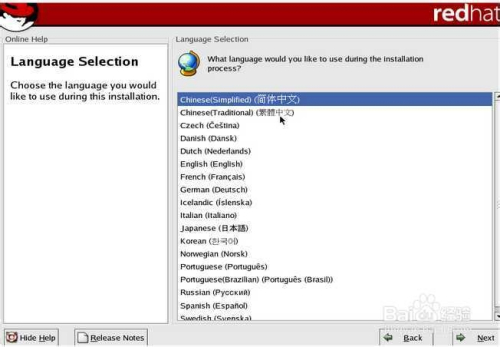
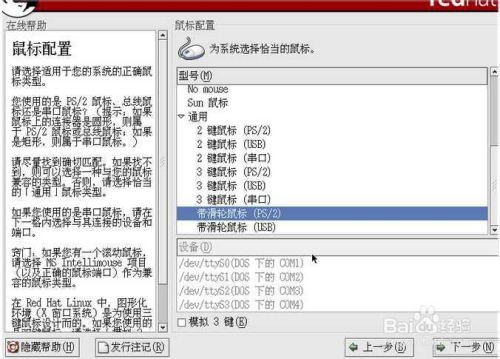

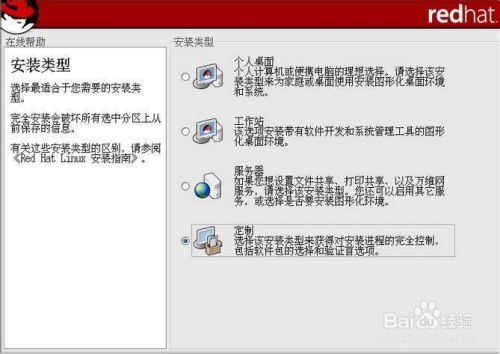
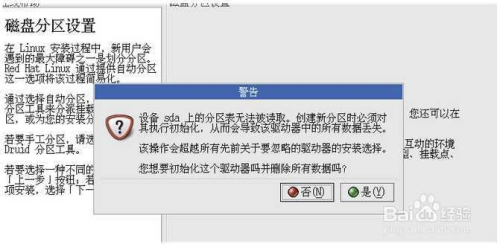
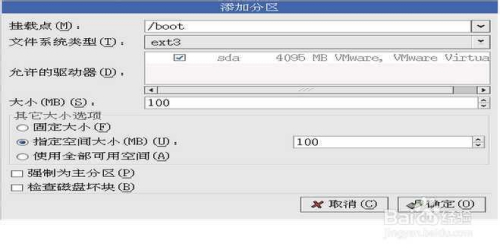
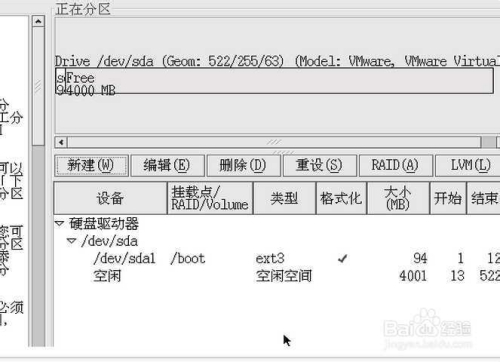
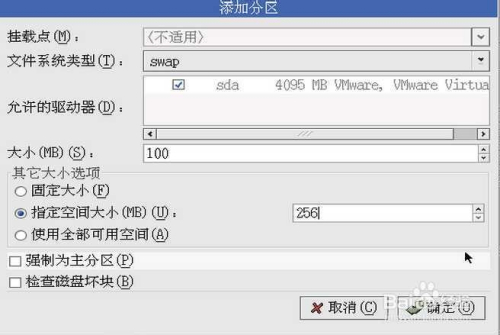
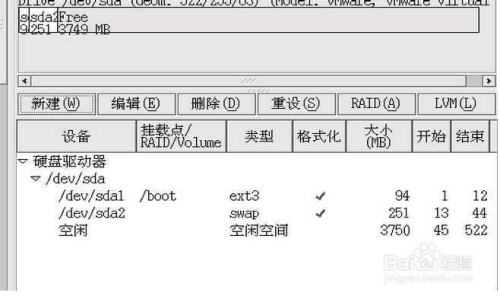
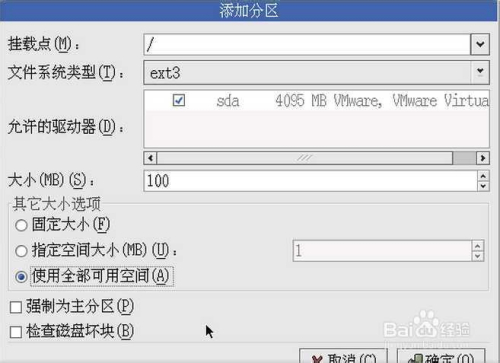

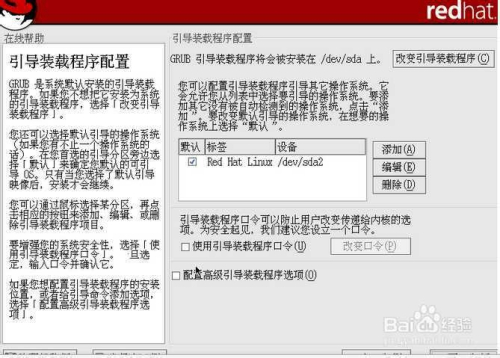
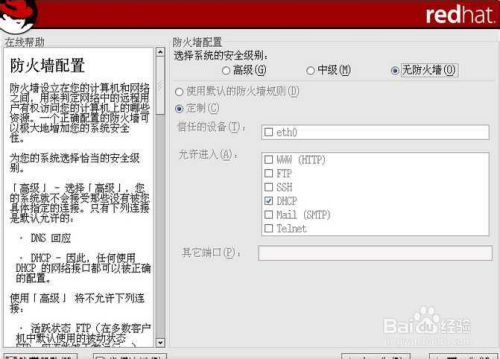
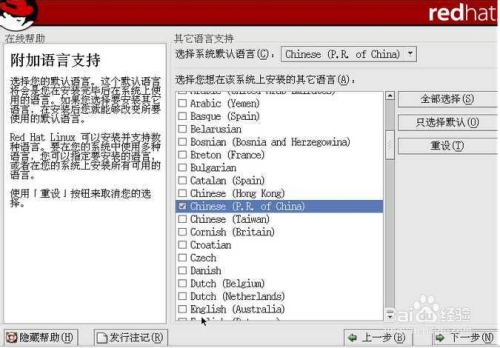
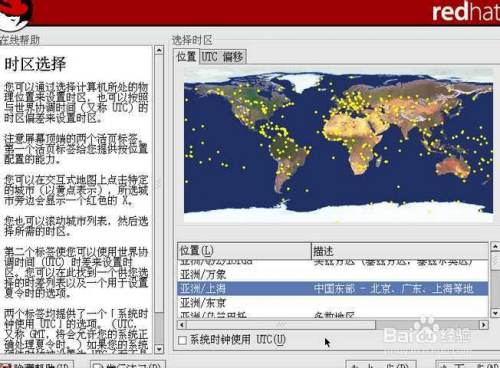
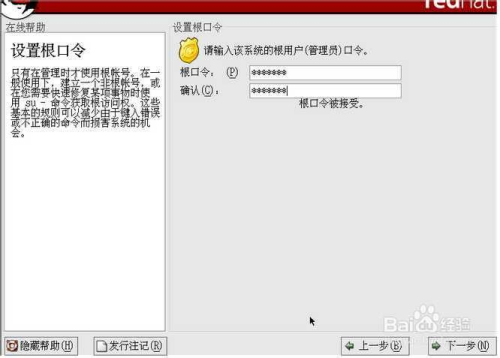
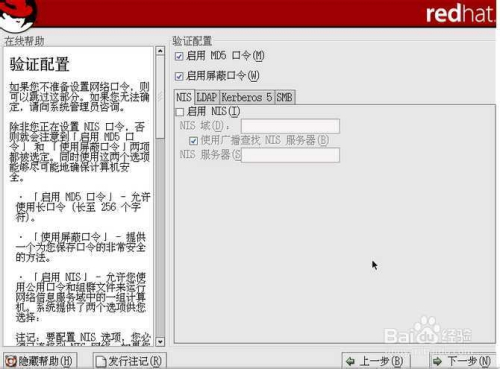
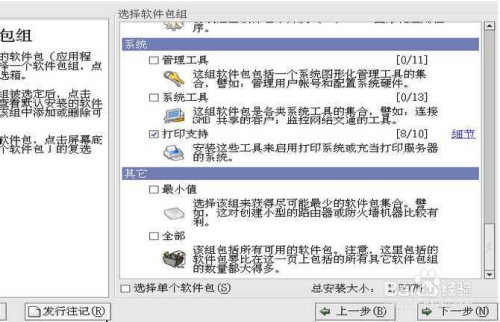
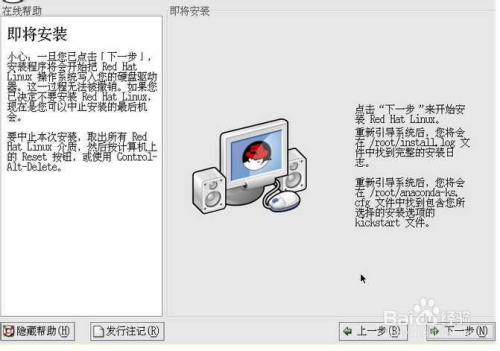
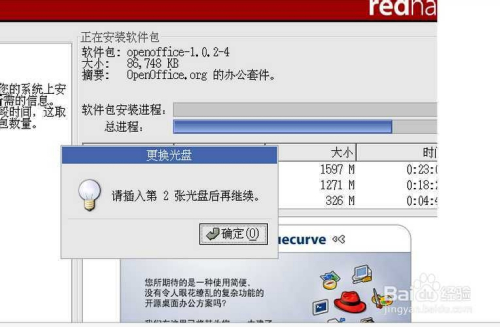
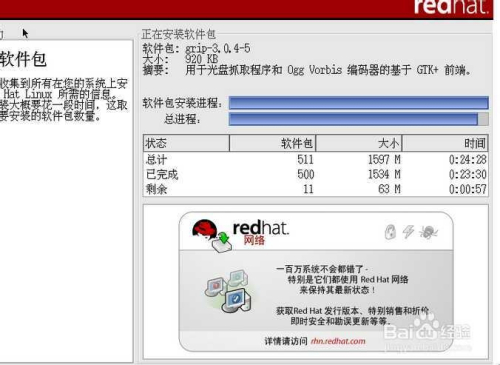
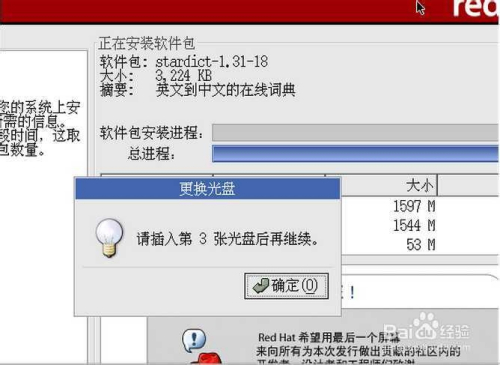
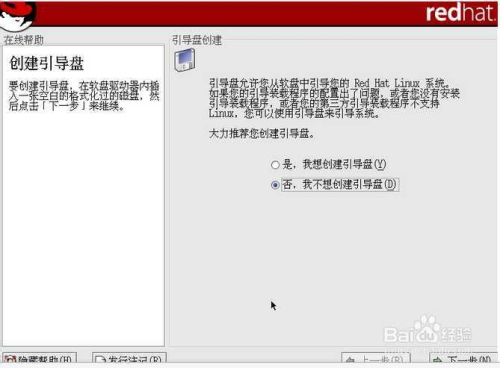
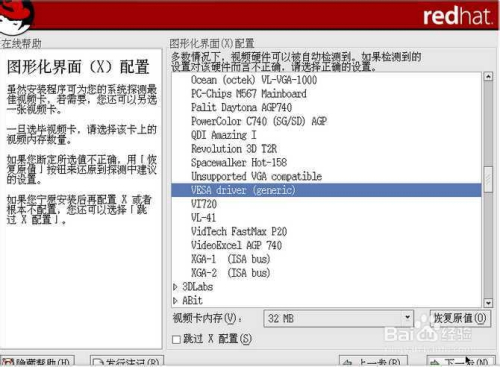
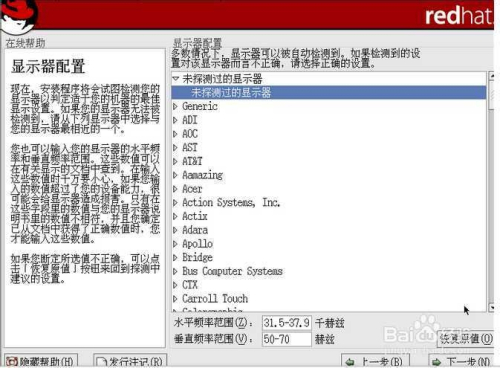
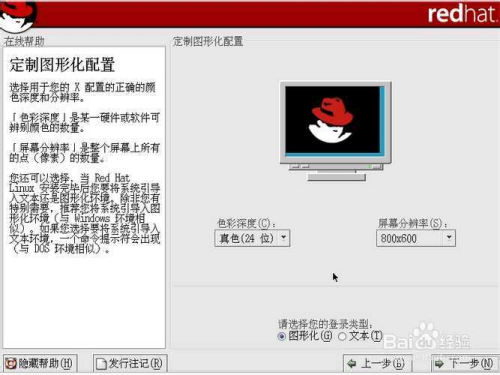
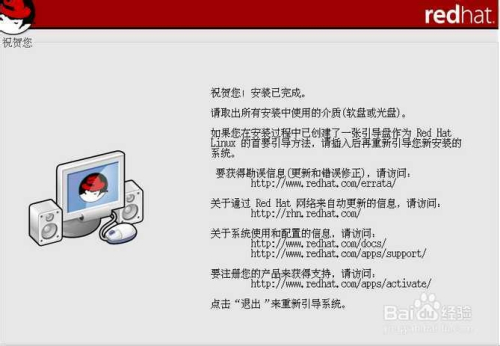
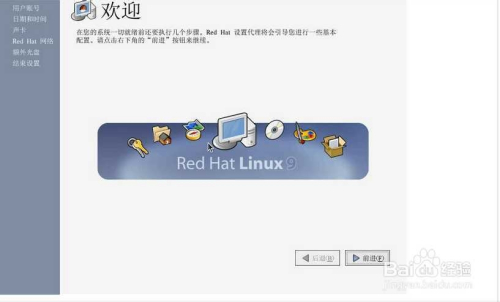
















 77
77

 被折叠的 条评论
为什么被折叠?
被折叠的 条评论
为什么被折叠?








